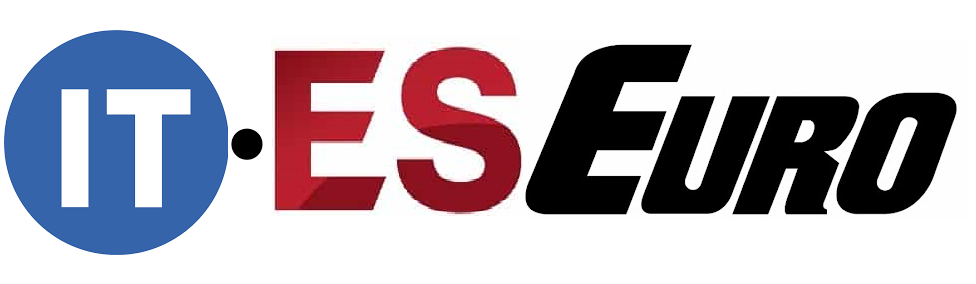Windows 11 è stato progettato per offrire ai propri utenti un’esperienza personalizzabile. Dalle impostazioni della barra delle applicazioni alla scelta degli sfondi, ogni aspetto può essere adattato alle preferenze individuali. Uno degli aspetti meno conosciuti è la possibilità di installare e gestire nuovi font.
Per realizzare questa configurazione, il processo è semplice e il risultato ci permetterà di adattare meglio il nostro computer, opzione che sarà utile in termini di design ed estetica, ma è anche uno strumento di accessibilità per alcuni utenti per scegliere un tipo di carattere che possano leggere più facilmente.
Prima di poter installare nuovi caratteri, è necessario scaricarli. Esistono diversi siti Web affidabili da cui è possibile ottenere fonti aggiuntive. Alcune delle pagine più popolari includono:
- DaFont.
- Caratteri Google.
- Carattere Scoiattolo.
Questi siti offrono una vasta gamma di stili, da caratteri stravaganti a opzioni più sobrie e professionali. Basta sfogliare, trovare il carattere adatto alle tue esigenze e scaricarlo sul tuo computer.
Il processo di installazione dei caratteri in Windows 11 è semplice. Di seguito sono riportati i passaggi:
- Se il carattere scaricato si trova in un file ZIP, fai clic con il pulsante destro del mouse sul file e seleziona “Estrai qui”. Questo decomprimerà il file e vedrai il file del carattere
.ttf(Carattere TrueType) o.otf(Carattere OpenType). - Fare doppio clic sul file del carattere per aprire una finestra di anteprima. In questa finestra puoi vedere come appare il carattere in diverse dimensioni e stili. Se ti piace, clicca sul pulsante “Installa” in alto a sinistra. Il sistema avvierà automaticamente il processo di installazione.
Windows 11 include un gestore di caratteri integrato nelle impostazioni di sistema, che semplifica ulteriormente la gestione dei caratteri. Per accedere a questo gestore e gestire i caratteri installati, attenersi alla seguente procedura:
- Accedi all’app Impostazioni dal menu Home o premendo
Win + Isulla tastiera. - Nel menu a sinistra, seleziona l’opzione Personalizzazione.
- Fare clic sulla sezione Caratteri nelle opzioni di personalizzazione. Questo ti porterà direttamente al gestore dei caratteri dove potrai visualizzare e gestire tutti i caratteri installati sul tuo sistema.
Per aggiungere i nuovi caratteri, Dal Gestore apparirà un’opzione in alto e per attivarle è necessario prendere in considerazione le seguenti alternative:
- Se hai scaricato dei font da una pagina web, puoi semplicemente trascinare i file dalla cartella in cui si trovano alla sezione indicata nel gestore dei font.
- In alternativa, puoi fare clic su “Sfoglia e installa caratteri”, che aprirà un esploratore di file. Da qui, vai alla cartella in cui si trovano i font scaricati e selezionali per installarli.
- Hai anche la possibilità di ottenere più caratteri da Microsoft Store. Fai clic su “Ottieni più caratteri in Microsoft Store”, che aprirà lo store direttamente nella sezione dei caratteri. Quando scarichi da qui, i caratteri verranno automaticamente aggiunti al tuo elenco di caratteri.
Una volta installati, i caratteri possono essere facilmente gestiti tramite lo stesso gestore di caratteri. Un’anteprima di ciascun carattere viene visualizzata nell’elenco dei caratteri disponibili, consentendoti di vedere rapidamente come appare.. E in alto c’è un motore di ricerca per trovare fonti specifiche per nome.
Ogni fonte è rappresentata in una casella con un pulsante a tre punti che visualizza le opzioni rapide. Da qui puoi nascondere i caratteri dall’elenco o disinstallarli se non ti servono più.
Facendo clic su un carattere si apre una finestra con le sue impostazioni. Qui puoi vedere le varianti dei caratteri, digitare il testo per vedere come appare in diverse dimensioni e stili, e trova l’opzione di disinstallazione.
In quest’ultimo caso, se desideri disattivare un tipo di carattere aggiunto, il processo è il seguente:
- Accedi alle Impostazioni digitando “Impostazioni” nella barra di ricerca sulla barra delle applicazioni o premendo
Windows + I. - Passare a Personalizzazione e selezionare Caratteri.
- Trova il carattere che desideri rimuovere, fai clic su di esso per aprire le sue impostazioni, quindi seleziona “Disinstalla” nella sezione Metadati. Conferma la disinstallazione per completare il processo.